Charger le modèle
Étape 1 : Importer le fichier
Une fois le fichier prêt, cliquez sur « Importer Excel » et sélectionnez le fichier que vous avez préparé.
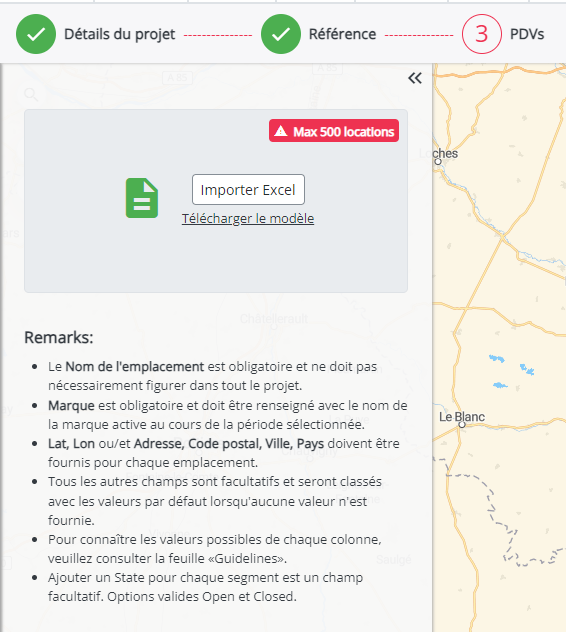
Après avoir chargé votre fichier Excel dans le projet, vous pouvez suivre la progression en cliquant sur votre nom puis sur « Travaux ».
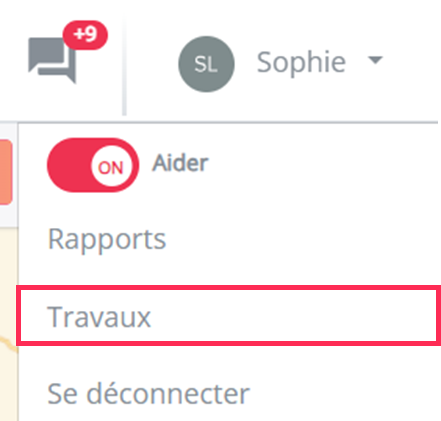
Il est possible que la validation du fichier échoue. Vous vous en apercevrez lorsque le "job" est accompagné d'une marque d'explication rouge. Si vous voulez savoir comment résoudre ce problème, consultez cet article.
Les sites à tester sont maintenant ajoutés sur la carte :
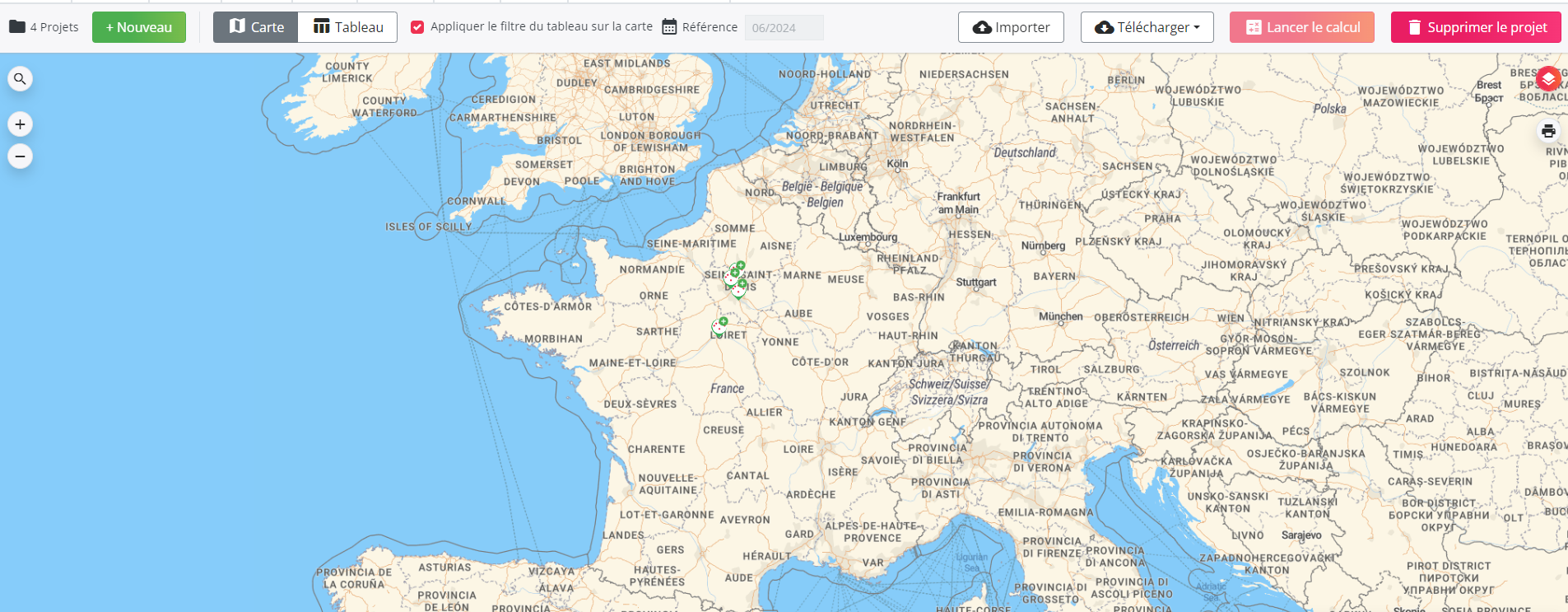
Étape 2 : Validation des lieux importés dont le géocodage est peu précis
Il est possible que certains emplacements apparaissent sur la carte avec un point d'exclamation orange 


Veuillez garder à l'esprit que cela ne se produira que lorsque vous importerez des sites à tester sans les coordonnées renseignées. Si vous fournissez des coordonnées à l'étape d'importation, cette étape n'est pas nécessaire.
Une fois le fichier importé avec succès, vous pouvez passer à l'étape suivante : Calculer le projet
